Khi công nghệ tiến bộ, độ phân giải 4K đang trở thành tiêu chuẩn mới cho màn hình và phương tiện truyền thông. Với số lượng pixel gấp bốn lần so với Full HD, độ phân giải 4K mang lại chi tiết sắc nét hơn, màu sắc sống động và trải nghiệm xem sống động hơn. Nâng cao hình ảnh của bạn lên 4K đảm bảo chúng vẫn phù hợp và hấp dẫn về mặt hình ảnh trong những năm tới. Bài viết này sẽ tìm hiểu ba phương pháp để nâng cấp hình ảnh lên 4K. Cho dù bạn thích các công cụ trực tuyến hay khai thác sức mạnh của Photoshop, chúng tôi đều có thể hỗ trợ bạn.
Phần 1. Mẹo về việc nâng cấp hình ảnh lên 4K
Trước khi chuyển đổi hình ảnh thành hình ảnh 4K, bạn nên xem xét một số khía cạnh chính.
1. Độ phân giải hình ảnh gốc cao - Khi bạn muốn chuyển đổi hình ảnh của mình sang độ phân giải 4K, bạn nên chọn những hình ảnh có độ phân giải cao được chụp bằng camera chất lượng cao vì chuyển đổi 4K sẽ không cải thiện chất lượng hình ảnh có độ phân giải thấp một cách kỳ diệu.
2. Tỷ lệ khung hình hợp lý - Độ phân giải 4K thường tuân theo tỷ lệ khung hình 16:9, vì vậy kích thước ảnh của bạn phải khớp với tỷ lệ này trước khi chuyển đổi sang ảnh 4K.
3. Định dạng hình ảnh lý tưởng - Để nâng cấp lên hình ảnh 4K, bạn nên chọn các định dạng lossless như PNG hoặc TIFF để giữ nguyên chi tiết.
Phần 2. Nâng cấp hình ảnh trực tuyến lên 4K
1. AVAide Image Upscaler
Nhiều nền tảng truyền thông xã hội và nền tảng trực tuyến hiện hỗ trợ độ phân giải 4K. Bằng cách nâng cao hình ảnh của bạn lên 4K, bạn có thể giới thiệu tác phẩm của mình với chất lượng tốt nhất có thể. Có một số kỹ thuật và công cụ có sẵn để nâng cấp hình ảnh lên độ phân giải 4K. Trước tiên, chúng tôi muốn mách bạn một cách miễn phí để nâng cấp ảnh của bạn lên 4K bằng cách sử dụng Công cụ nâng cấp hình ảnh AVAide trực tuyến.
Bước 1Nhấp vào liên kết trang web chính thức để truy cập công cụ nâng cấp hình ảnh trực tuyến miễn phí. Tìm kiếm Chọn một bức ảnh nút và bấm vào nó.
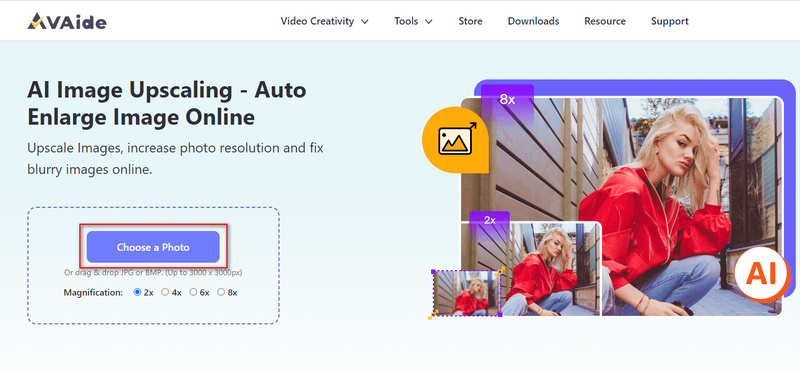
Bước 2Trong cửa sổ trình khám phá tệp đang mở, hãy duyệt qua thiết bị của bạn để chọn hình ảnh bạn muốn nâng cấp. Tất cả các định dạng hình ảnh phổ biến đều được hỗ trợ, bao gồm JPG, JPEG, PNG, BMP, TIF và TIFF. Hơn nữa, bạn được phép nâng cấp hàng loạt nhiều hình ảnh.
Bước 3Sau khi hình ảnh được tải lên, trình nâng cấp hình ảnh sẽ tự động bắt đầu nâng cao. Nó sử dụng thuật toán nâng cấp AI tiên tiến để phân tích nội dung hình ảnh và nâng cấp ảnh của bạn. AVAide Image Upscaler Online có thể khắc phục hình ảnh có độ phân giải thấp và mờ, làm sắc nét chi tiết và nâng cao chất lượng. Tùy thuộc vào kích thước hình ảnh và khả năng xử lý của thiết bị, quá trình nâng cấp này có thể mất một chút thời gian.

Bước 4Đặt kích thước đầu ra mong muốn cho hình ảnh được nâng cấp của bạn. Chọn tùy chọn thích hợp từ các cài đặt trước có sẵn để nâng cấp hình ảnh lên độ phân giải 4K. Bạn có thể kiểm tra hình ảnh để đảm bảo kết quả nâng cấp đáp ứng mong đợi của bạn. Nếu bạn hài lòng với hình ảnh được nâng cấp, hãy nhấp vào Cứu để lưu nó.
2. Công cụ nâng cấp hình ảnh VanceAI
VanceAI Image Upscaler là một công cụ trực tuyến phóng to ảnh dụng cụ. Bạn có thể chỉ cần sử dụng công cụ hỗ trợ AI này để thay đổi kích thước độ phân giải hình ảnh theo ý muốn. Tuy nhiên, bạn chỉ có thể nâng cấp hình ảnh lên hình ảnh 4K khi đăng ký.
Bước 1Truy cập VanceAI Image Upscaler trên web của bạn. Nhấp chuột Tải lên hình ảnh để nhập hình ảnh gốc của bạn.
Bước 2bên trong Phóng to phần, chọn độ phóng đại và tham số. Nhấn vào Bắt đầu xử lý ở phía dưới bên phải để bắt đầu chuyển đổi hình ảnh của bạn.
Bước 3Bạn có thể dành tín dụng để tải xuống hình ảnh không có hình mờ.
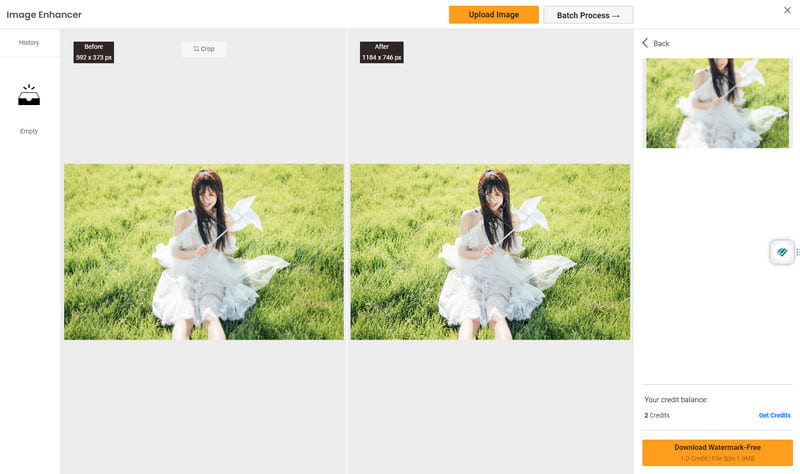
Phần 3. Nâng cấp hình ảnh lên 4K trên máy tính để bàn
Adobe Photoshop là phần mềm chỉnh sửa hình ảnh mạnh mẽ và được sử dụng rộng rãi, cho phép bạn nâng cấp hình ảnh của mình lên độ phân giải 4K và thay đổi kích thước hình ảnh một cách dễ dàng. Phần này sẽ hướng dẫn bạn quy trình nâng cấp hình ảnh lên 4K bằng cách sử dụng nó.
Bước 1Khởi chạy Adobe Photoshop và mở tệp hình ảnh bạn muốn nâng cấp. Tốt hơn hết bạn nên chỉnh sửa trên một lớp trùng lặp để giữ nguyên hình ảnh gốc. Nhấp chuột phải vào lớp nguồn trong bảng điều khiển Lớp và chọn Lớp trùng lặp.
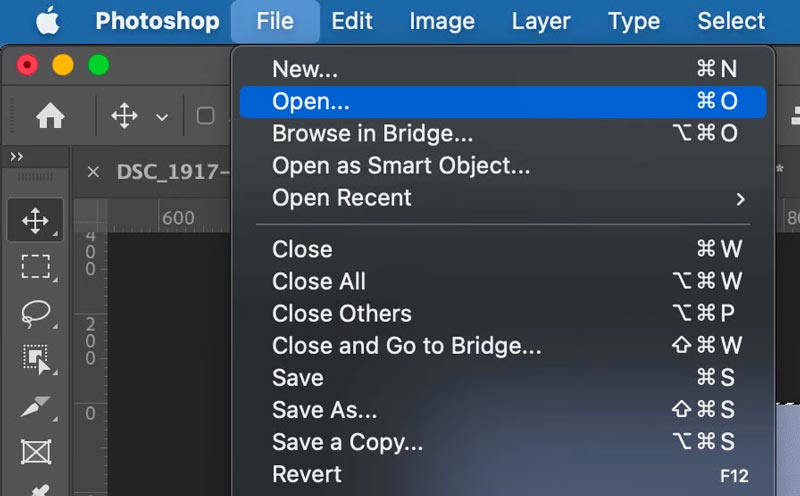
Bước 2Với lớp trùng lặp được chọn, hãy đi tới Hình ảnh trong thanh menu trên cùng và chọn Kích cỡ hình. Trong hộp thoại Kích thước Hình ảnh, đảm bảo Lấy lại mẫu tùy chọn được chọn. Đặt chiều rộng và chiều cao mong muốn cho hình ảnh của bạn. Thông thường, độ phân giải 4K là 3840x2160 pixel. Nhập các giá trị này vào các trường tương ứng và đảm bảo rằng đơn vị đo được đặt thành pixel. Nhấn OK để áp dụng các thay đổi.
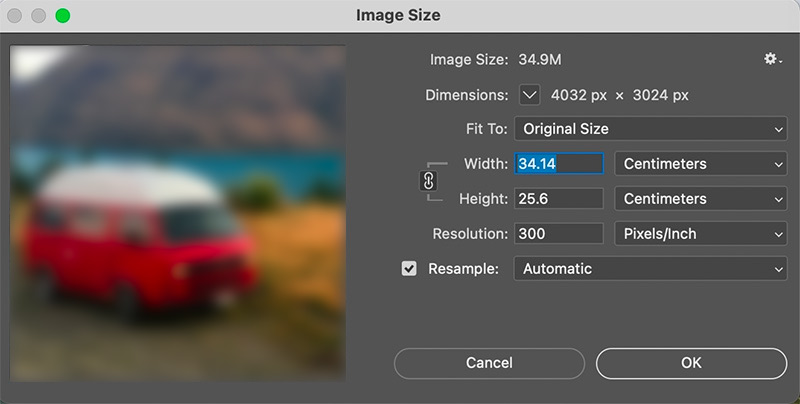
Bước 3Để nâng cao chi tiết và độ sắc nét của hình ảnh được nâng cấp, chúng ta có thể sử dụng Làm sắc nét thông minh lọc. Đi tới Bộ lọc trong thanh menu, chọn Làm sắc nét và chọn Làm sắc nét thông minh. Điều chỉnh cài đặt trong hộp thoại Smart Sharpen theo sở thích của bạn. Hãy thận trọng không làm sắc nét quá mức, vì nó có thể tạo ra hiện vật.
Bước 4Khi bạn đã hài lòng với hình ảnh được nâng cấp, hãy chuyển đến Tập tin menu và chọn Lưu thành. Chọn định dạng tệp hỗ trợ hình ảnh chất lượng cao, chẳng hạn như JPEG hoặc TIFF. Chọn vị trí trên máy tính của bạn để lưu ảnh và nhấp vào Lưu. Bằng cách làm theo các bước này, bạn sẽ có thể cải thiện hình ảnh của mình và làm cho chúng phù hợp với màn hình 4K.
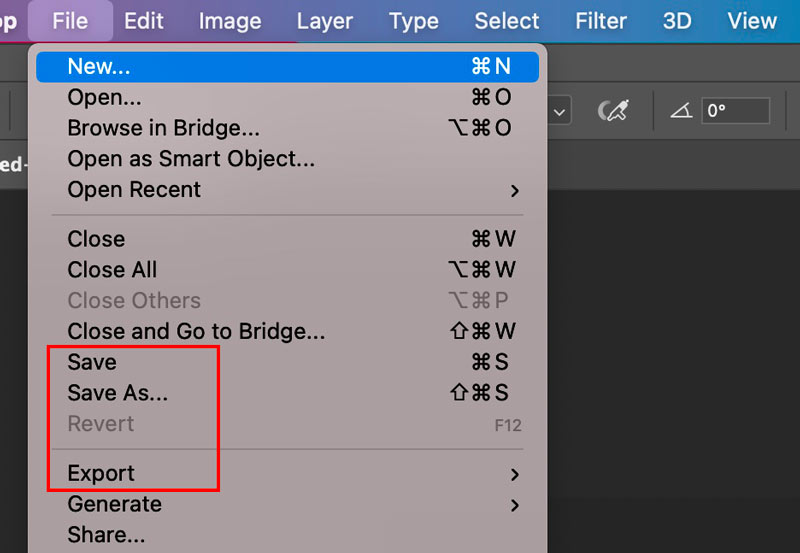
Phần 4. Chuyển ảnh sang độ phân giải 4K trên di động
Cho dù bạn sử dụng iPhone hay điện thoại Android, các ứng dụng nâng cấp hình ảnh đều có thể giúp bạn chuyển đổi ảnh của mình sang độ phân giải 4K. Bạn có thể truy cập các ứng dụng nâng cấp này từ App Store và Google Play Store.
Tìm kiếm các ứng dụng có đánh giá và xếp hạng tốt. Một số tùy chọn phổ biến bao gồm Picwand, Let's Enhance và Image Size. Tải xuống và cài đặt ứng dụng bạn thích. Mở ứng dụng nâng cấp hình ảnh và tải ảnh của bạn vào đó. Nó sẽ bắt đầu xử lý hình ảnh và nâng cấp nó lên độ phân giải cao hơn.
Trong ứng dụng, bạn sẽ tìm thấy nhiều tùy chọn nâng cấp khác nhau. Hãy tìm tùy chọn để đặt độ phân giải đầu ra thành 4K. Chọn tùy chọn này để đảm bảo rằng hình ảnh được nâng cấp lên độ phân giải phù hợp cho màn hình 4K. Sau khi quá trình nâng cấp hoàn tất, nó sẽ cung cấp cho bạn bản xem trước của hình ảnh được nâng cấp. Hãy dành chút thời gian để xem lại kết quả và đảm bảo nó đáp ứng mong đợi của bạn. Nếu bạn hài lòng, hãy tìm tùy chọn lưu hoặc tải hình ảnh xuống thư viện ảnh của bạn.
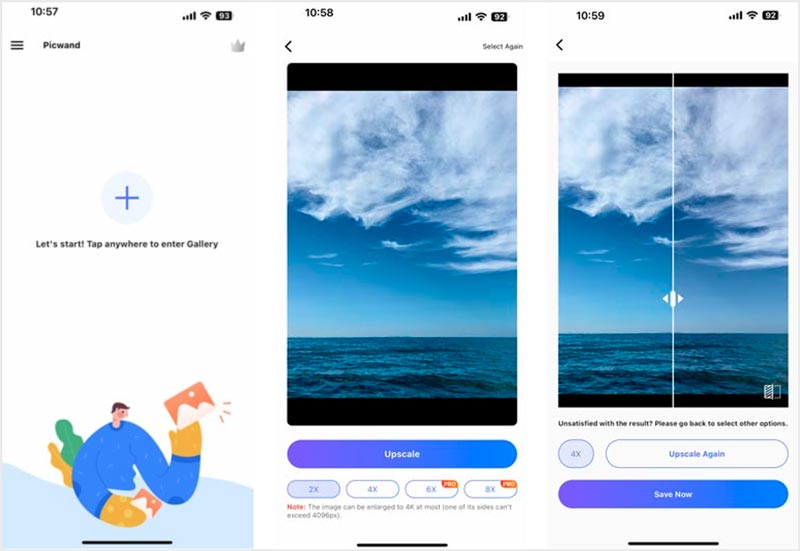
Phần 5. Câu hỏi thường gặp về Cách nâng cấp hình ảnh lên 4K
Tại sao nâng cấp hình ảnh lên 4K?
Những tiến bộ trong công nghệ màn hình đã dẫn đến việc áp dụng rộng rãi độ phân giải 4K trên TV, màn hình và điện thoại thông minh. Do đó, nhiều người thích xem hình ảnh và video ở độ phân giải cao hơn để tận dụng tối đa khả năng của thiết bị của họ. Nâng cấp hình ảnh lên 4K cho phép bạn nâng cao chất lượng hình ảnh, đặc biệt khi hiển thị hình ảnh trên màn hình lớn.
Các pixel có tăng sau khi nâng cấp hình ảnh không?
Có, khi bạn nâng cấp hình ảnh, số pixel thường tăng lên. Điều này là do việc nâng cấp bao gồm việc tăng kích thước hoặc kích thước của hình ảnh, đòi hỏi phải thêm nhiều pixel hơn để duy trì chất lượng hình ảnh và tránh biến dạng.
Trình nâng cấp hình ảnh hoạt động như thế nào?
Trình nâng cấp hình ảnh có thể tăng độ phân giải hình ảnh và nâng cao chi tiết. Phương pháp phổ biến để nâng cấp hình ảnh là sử dụng thuật toán dựa trên máy học. Các thuật toán này được đào tạo trên một tập dữ liệu lớn gồm các cặp hình ảnh có độ phân giải cao và độ phân giải thấp. Họ có thể dự đoán và tạo ra phiên bản hình ảnh của bạn có độ phân giải cao hơn. Công cụ nâng cấp hình ảnh có thể nâng cao đáng kể chất lượng hình ảnh của hình ảnh có độ phân giải thấp.
Nâng cấp lên Kích thước pixel hình ảnh 4K cung cấp một số lợi ích, bao gồm chi tiết hình ảnh nâng cao, phù hợp với tương lai và khả năng tiếp thị được cải thiện. Nhiều công cụ nâng cấp hình ảnh có sẵn để hoàn thành nhiệm vụ, từ nâng cấp do AI cung cấp cho đến phần mềm chỉnh sửa video. Thực hiện theo ba phương pháp được nêu trong bài đăng này, bạn có thể nâng cao hình ảnh của mình và tối ưu hóa chúng để xem trên màn hình 4K.
Giải pháp chỉnh sửa ảnh

Công nghệ AI của chúng tôi sẽ tự động nâng cao chất lượng hình ảnh của bạn, loại bỏ nhiễu và sửa hình ảnh bị mờ trực tuyến.
THỬ NGAY BÂY GIỜ



